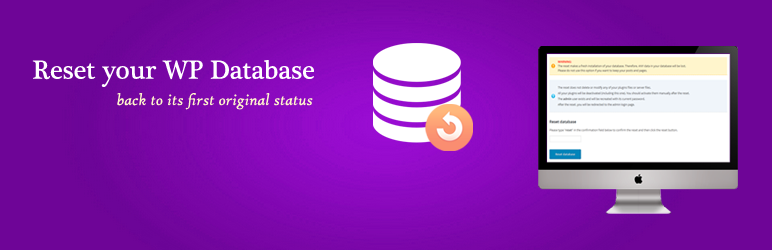
Hướng dẫn xóa database WordPress một cách nhanh chóng với Advanced WordPress Reset
Bạn đã bao giờ muốn bắt đầu lại một website WordPress mới? Có thể bạn đang thử một chủ đề mới trên trang web. Hoặc có lẽ bạn đang thử nghiệm tính tương thích của một vài plugin trong sandbox của riêng bạn. Đây là thời điểm bạn có thể muốn reset lại cơ sở dữ liệu WordPress của mình.
Trong những trường hợp này, bạn có nhiều khả năng nhập hoặc tạo dữ liệu mẫu để kiểm tra và sau khi thử nghiệm xong, có thể bạn sẽ muốn loại bỏ nó. Bạn chỉ có thể xóa bit dữ liệu theo cách thủ công, nhưng điều đó mất mãi mãi. Hoặc bạn có thể sử dụng plugin Advanced WordPress Reset để đưa trang web của bạn trở lại cách bạn đã bắt đầu chỉ trong vài giây.
Mục Lục
Cách reset lại cơ sở dữ liệu WordPress của bạn
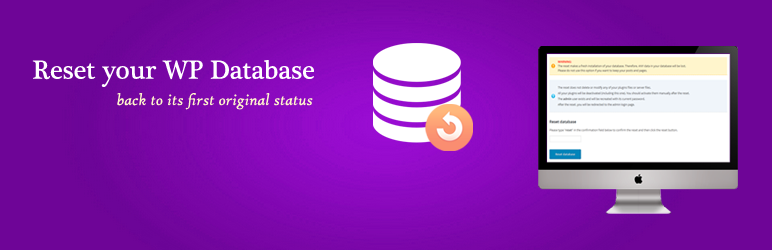
Cách dễ nhất mà chúng tôi đã tìm thấy để nhanh chóng reset lại cơ sở dữ liệu WordPress là với plugin Advanced WordPress Reset . Plugin này xóa sạch người dùng, bài đăng trên blog, sản phẩm lưu trữ, danh mục đầu tư hoặc bất kỳ thứ gì khác mà bạn có thể đã thêm vào cài đặt WordPress cùng với tất cả các tệp phương tiện, nhận xét, phân loại, xếp hạng, v.v. và plugin – nó sẽ chỉ đơn giản là hủy kích hoạt những thứ này (vì vậy đừng lo lắng).
Chúng tôi khuyên bạn nên sử dụng plugin này trong môi trường thử nghiệm nơi bạn liên tục cần phải xây mới lại website. Chúng tôi tự sử dụng nó khi thực hiện thử nghiệm test các plugin hay theme. Mặc dù plugin hiện không hỗ trợ nhiều trang, nhưng nó thực hiện một công việc tuyệt vời trên các cài đặt đơn và thực sự đẩy nhanh quá trình thử nghiệm và kiểm tra lại.
Bây giờ bạn đã biết plugin Advanced WordPress Reset làm gì, dưới đây là cách bạn có thể cài đặt và sử dụng nó để đặt lại trang web của bạn.
Bước 1: Cài đặt Plugin Advanced WordPress Reset
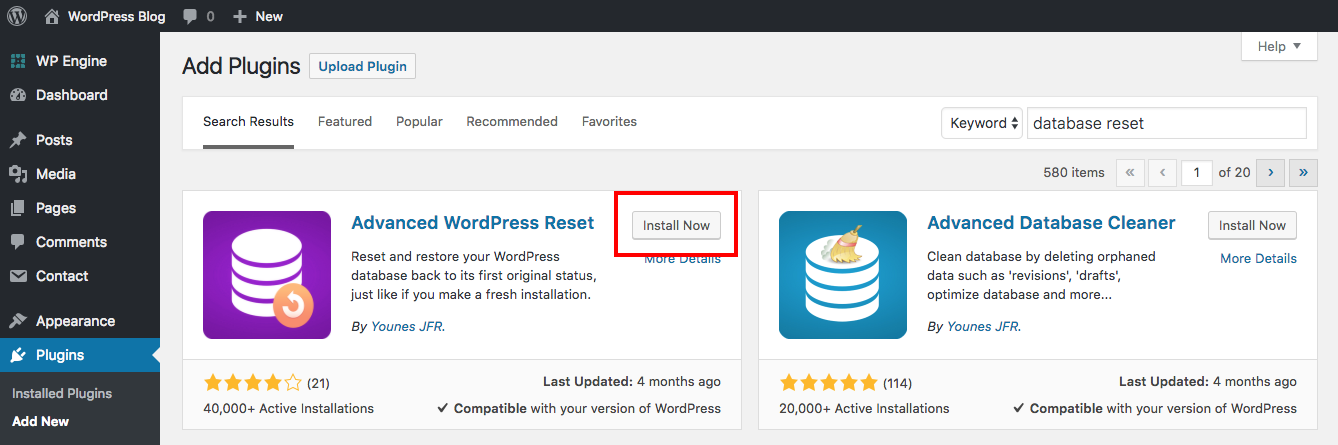
Trước tiên, đăng nhập vào cài đặt WordPress của bạn và điều hướng đến Plugins> Add New . Tìm kiếm “cơ sở dữ liệu thiết lập lại” và tìm kiếm nâng cao WordPress Reset (nó phải là kết quả đầu tiên). Nhấp vào nút Install và sau đó kích hoạt plugin.
Bước 2: Đặt lại cơ sở dữ liệu WordPress của bạn
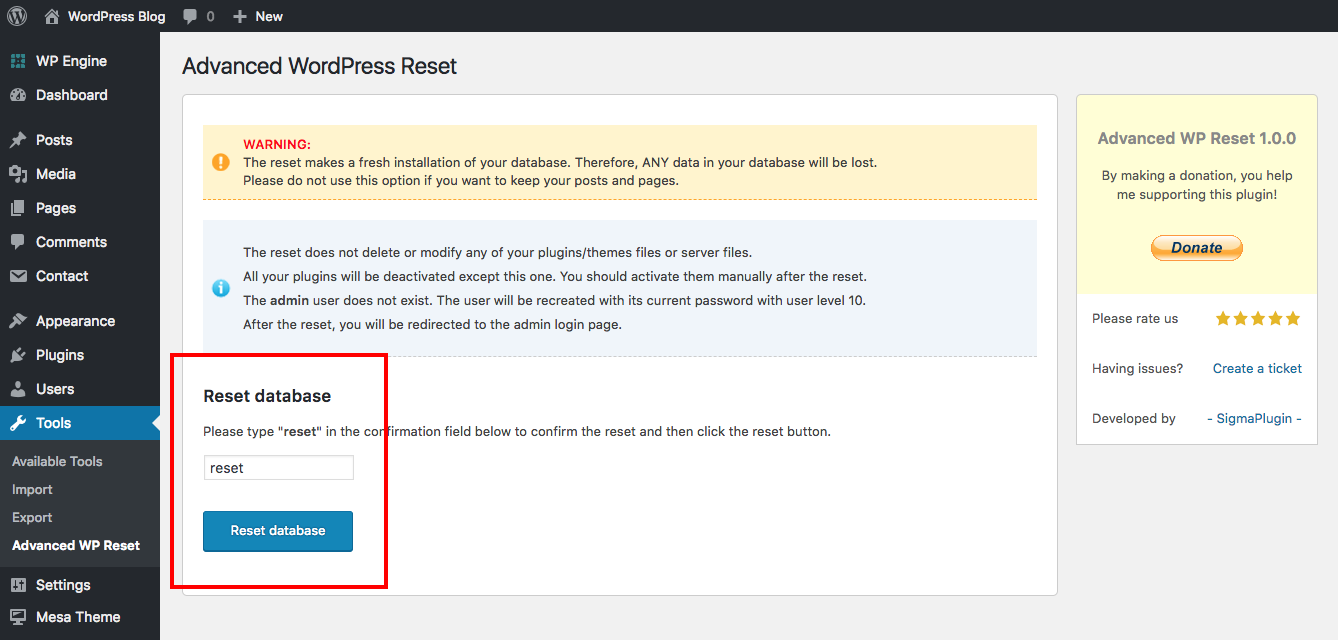
Sau khi kích hoạt plugin sẽ thêm tùy chọn Advanced WP Reset trong Tools. Đây là nơi bạn có thể đặt lại trang web của mình.
Lưu ý quan trọng: Hãy nhớ rằng plugin này đặt lại toàn bộ trang web của bạn, nghĩa là tất cả người dùng của bạn (ngoại trừ quản trị viên), bài đăng, trang, nhân viên, danh mục đầu tư và mọi thứ khác sẽ bị xóa – tức là đã biến mất vĩnh viễn. Đây là lý do tại sao chúng tôi đề nghị nó khi bạn muốn có một khởi đầu mới như trong môi trường thử nghiệm. Nếu bạn chỉ muốn dọn dẹp cài đặt WordPress hiện tại của mình, chúng tôi khuyên bạn nên sử dụng plugin như Advanced Database Cleaner.
Chỉ cần nhập từ “đặt lại” để xác nhận rằng bạn thực sự muốn đặt lại trang web của mình, sau đó nhấp vào nút Reset database .
Bước 3: Reset toàn bộ trang của bạn

Sau khi xác nhận thiết lập lại của bạn, bạn sẽ thấy một lưu ý rằng nó đã thành công (yay!). Bây giờ nếu bạn có một cái nhìn xung quanh trang web của bạn, bạn sẽ nhận thấy rằng nó giống như một cài đặt hoàn toàn mới.
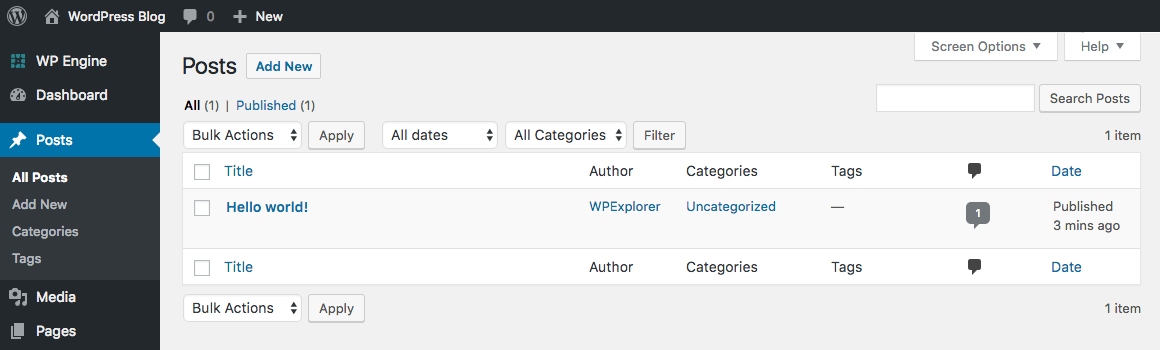
Nếu bạn nhấp vào Bài đăng, bạn sẽ thấy rằng trang web của bạn đã quay trở lại bài đăng mặc định gốc “Hello World!” Của WordPress, hoàn chỉnh với nhận xét mẫu. Và nếu bạn kiểm tra theo trang mặc định của WordPress “Sample Page” cũng nên quay lại.

Trang web của bạn cũng sẽ được hoàn nguyên về chủ đề WordPress mặc định hiện tại. Nhưng đừng lo lắng – tất cả các chủ đề và plugin của bạn vẫn nên được cài đặt. Advanced WordPress Reset chỉ đơn giản là tắt chúng (xem ảnh chụp ở trên – tất cả các plugin của chúng tôi vẫn còn đó).
Trước & Sau
Và chỉ để cung cấp cho bạn một cái nhìn, đây là thử nghiệm của chúng tôi trước và sau khi hình ảnh.
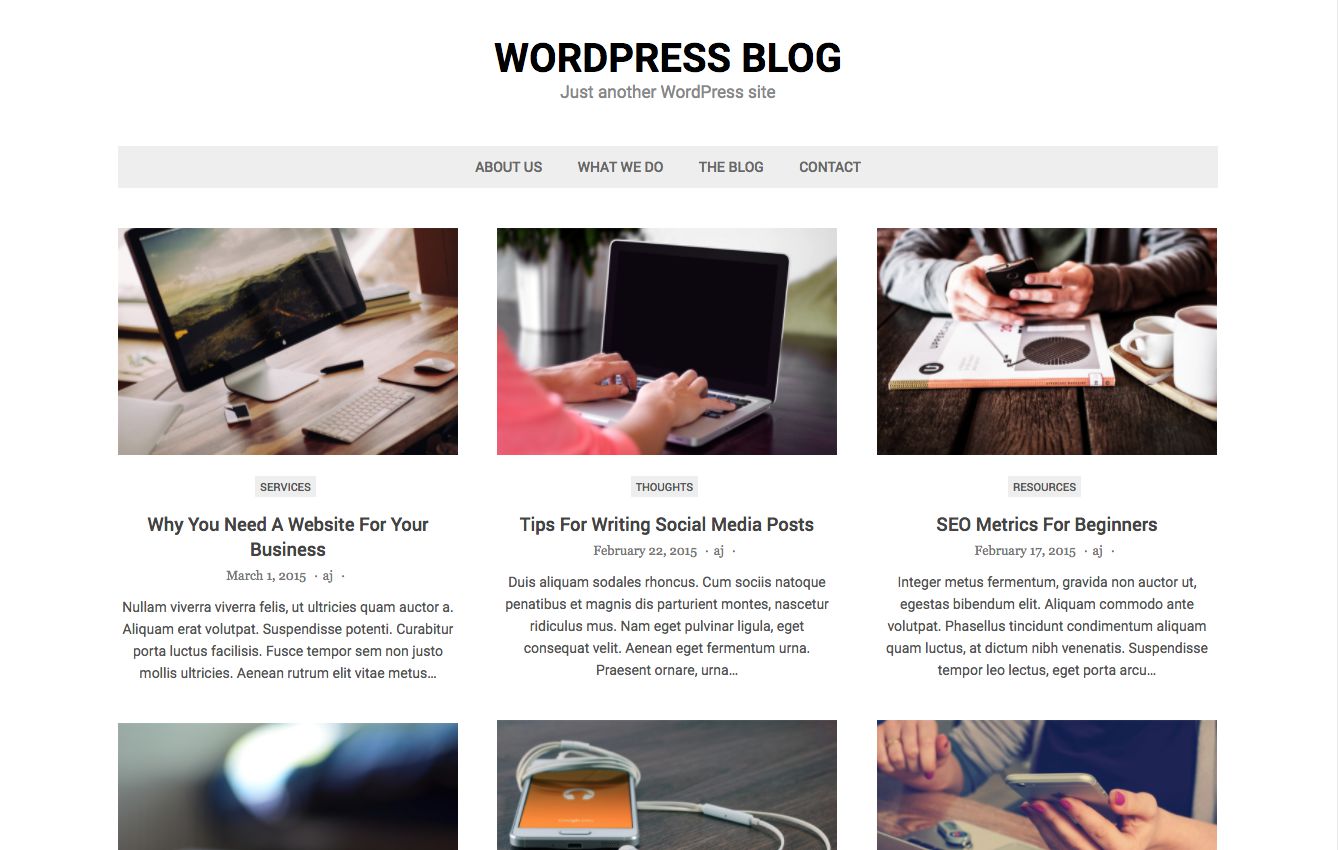
Đây là trang web thử nghiệm của chúng tôi trước đây (hoàn thành với các bài đăng mẫu, phân loại, sự kiện, menu và hơn thế nữa).
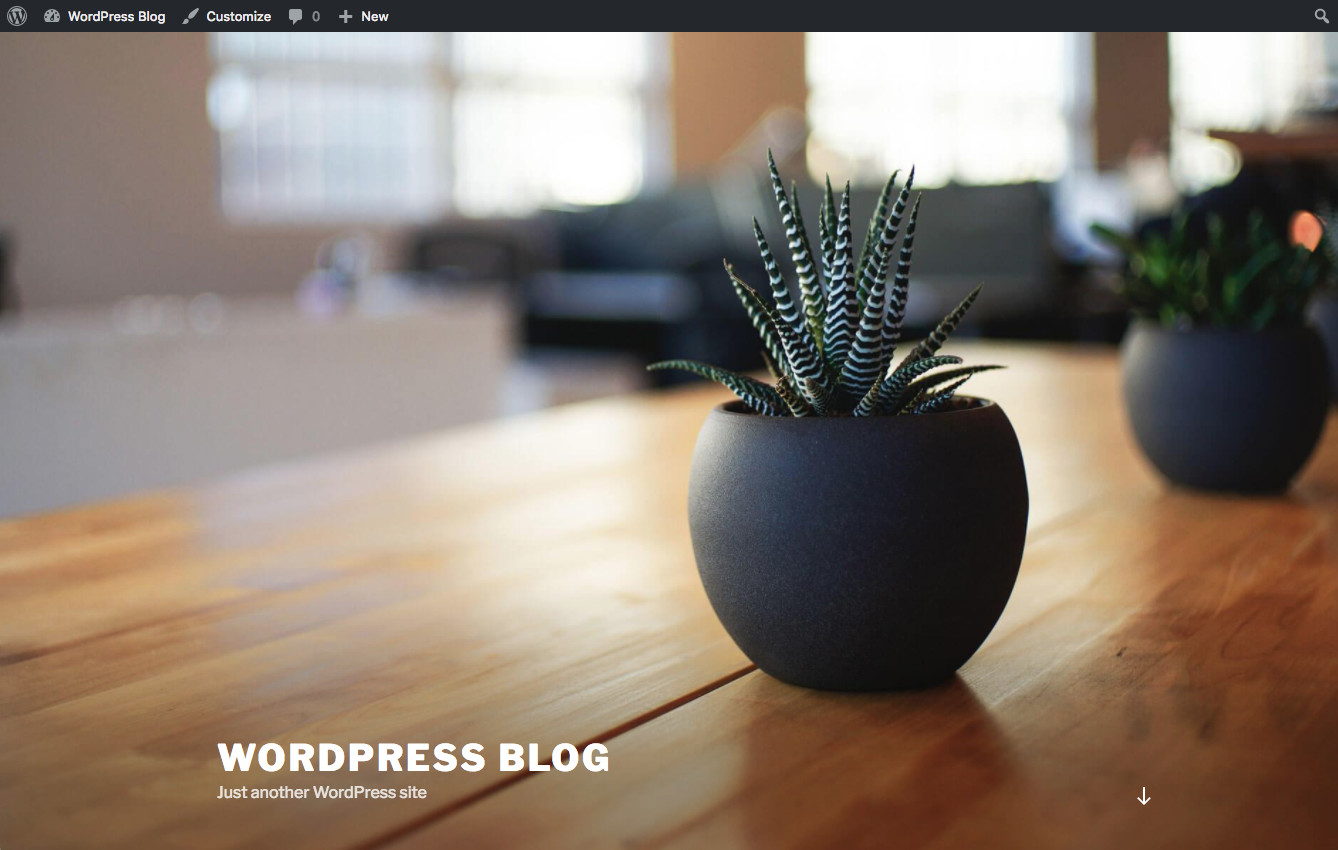
Và đây là kết quả sau . Bạn sẽ thấy rằng chủ đề Mesa mà chúng tôi đang sử dụng hiện đã bị hủy kích hoạt và trang web của chúng tôi thay vì sử dụng chủ đề WordPress 2017 mặc định.
Plugin Advanced WordPress Reset chỉ phù hợp khi sử dụng để xóa nhanh toàn bộ database của website mà không cần truy cập vào host. Hãy chắc chắn bạn đang sử dụng nó trên một cài đặt WordPress đơn và nhớ rằng nó sẽ xóa tất cả nội dung của bạn (như chúng tôi đã đề cập trước – đây là tốt nhất cho các môi trường kiểm tra, cho điểm sống mà bạn muốn giữ lại nội dung của bạn Advanced Database Cleaner là một lựa chọn tốt hơn nhiều).
Bạn có cách nào khác để đặt lại WordPress không? Hoặc bất kỳ câu hỏi nào về cách sử dụng cách đặt lại cơ sở dữ liệu WordPress của bạn? Hoặc về việc sử dụng plugin Advanced WordPress Reset? Hãy cho chúng tôi biết trong các ý kiến dưới đây!



